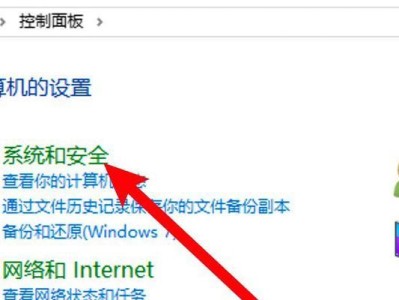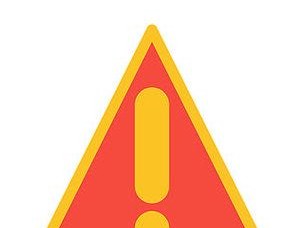在使用电脑过程中,我们经常会遇到文件路径错误或无权限的问题,导致无法打开、编辑或删除文件。本文将介绍一些常见的电脑文件路径错误和权限限制的解决方法,帮助读者更好地处理这些问题。
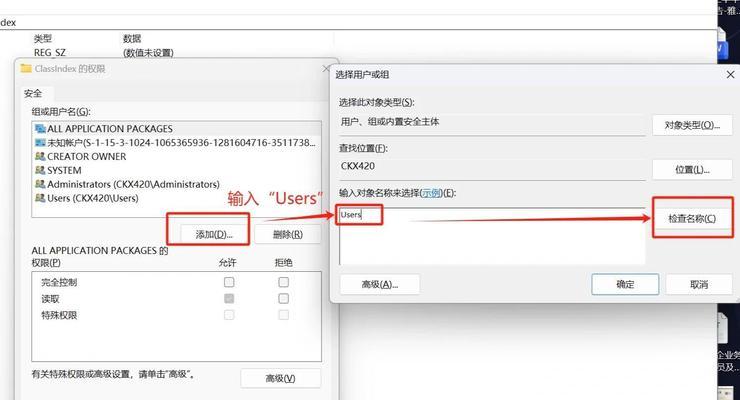
一、文件路径不正确导致无法访问
1.检查文件路径是否正确书写:请仔细检查文件路径是否包含正确的文件名、文件夹名称及格式扩展名。
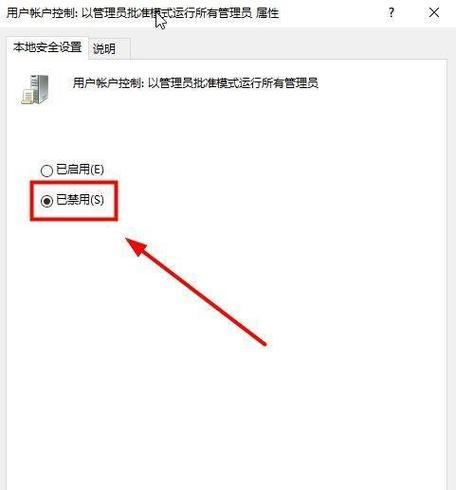
2.检查文件路径中是否有特殊字符:某些特殊字符(如空格、中文字符、符号等)可能导致文件路径错误,请尽量避免使用这些字符命名文件或文件夹。
3.使用绝对路径而非相对路径:相对路径是基于当前目录的路径表示法,而绝对路径是从根目录开始的完整路径,使用绝对路径可以避免因当前目录改变导致的路径错误。
二、无权限访问文件或文件夹

4.检查文件或文件夹的属性:右键点击文件或文件夹,选择“属性”,在“安全”选项卡下,检查是否具备读取、写入和执行权限。
5.修改文件或文件夹的权限:在“安全”选项卡下,点击“编辑”按钮,选择需要修改的用户或用户组,并勾选适当的权限选项,然后点击“确定”保存更改。
6.取得管理员权限:对于受限制的文件或文件夹,需要使用管理员权限进行访问。右键点击文件或文件夹,选择“以管理员身份运行”,然后输入管理员账户密码。
三、解决系统自动权限限制
7.关闭用户账户控制(UAC):打开控制面板,搜索“用户账户控制”,将滑动条调至最低,然后点击“确定”以关闭UAC,并重启电脑。
8.将文件移动到受限制之外的位置:有些特定目录(如ProgramFiles)受到系统保护,无法直接修改其文件。可将文件复制到其他位置进行编辑,然后再移回原目录。
四、网络共享文件无法访问
9.检查共享文件夹权限:确保共享文件夹设置了适当的读取或写入权限,以便其他用户可以访问。
10.检查网络连接设置:在“网络和共享中心”中,检查网络连接是否是“专用网络”,而不是“公共网络”,以确保拥有正确的访问权限。
五、修复系统文件路径错误
11.使用系统自带的错误检测和修复工具:对于Windows系统,可以通过运行“chkdsk”命令或使用系统自带的“错误检测和修复”工具来修复系统文件路径错误。
12.重装或更新操作系统:如果问题仍然存在,可能需要重新安装或更新操作系统来修复可能存在的系统文件路径错误。
六、常见的文件路径错误案例分析
13.案例文件路径过长导致无法访问:当文件路径超过一定长度限制时,将无法访问文件,需缩短文件路径或使用文件压缩工具进行解决。
14.案例文件夹名称中含有非法字符导致无法打开:部分非法字符(如问号、星号等)不能用作文件夹名称,需修改文件夹名称来解决此问题。
15.案例文件名大小写错误导致无法访问:某些操作系统对文件名大小写敏感,如果文件名大小写不正确,则可能无法访问文件,需修正文件名大小写。
电脑文件路径错误和权限限制是常见的问题,但通过仔细检查文件路径、修改权限、解除系统限制等方法,我们可以有效解决这些问题。希望本文提供的解决方法能帮助读者更好地排查和修复电脑文件路径错误和权限限制问题。